- Подготовка к перемещению приложений
- Проверьте наличие SD-карты
- Убедитесь, что ваше устройство поддерживает перемещение приложений на SD-карту
- Перемещение приложений на SD-карту
- Откройте настройки устройства
- Найдите раздел «Приложения» или «Управление приложениями»
- Выберите приложение, которое хотите переместить
- Вопрос-ответ:
- Можно ли переместить все приложения на SD-карту на Xiaomi?
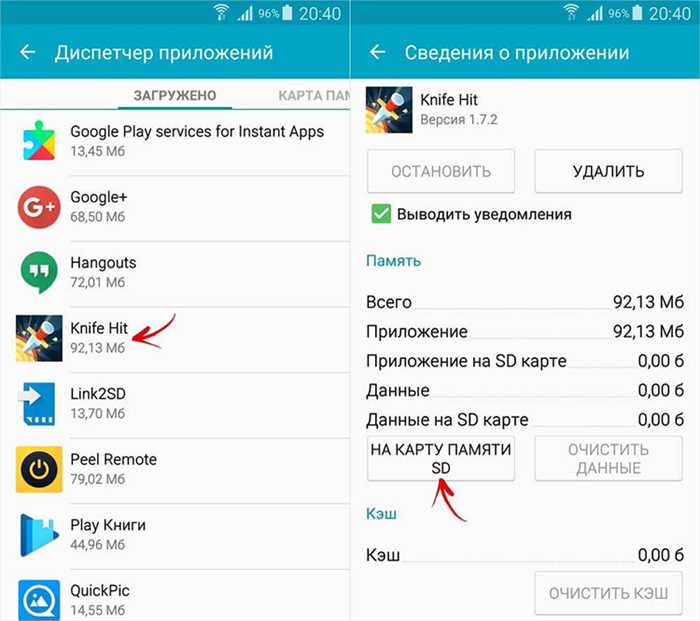
SD-карта — это удобное устройство для расширения памяти на смартфоне Xiaomi. Однако, по умолчанию, все приложения устанавливаются на внутреннюю память устройства, что может привести к ее быстрому заполнению. Но не стоит отчаиваться! В этой статье мы расскажем вам, как переместить приложения на SD-карту Xiaomi.
Перемещение приложений на SD-карту позволит вам освободить место на внутренней памяти смартфона и сохранить все необходимые приложения. Для этого вам потребуется выполнить несколько простых шагов.
Во-первых, убедитесь, что у вас установлена SD-карта и она правильно работает. Затем откройте настройки вашего устройства Xiaomi и найдите раздел «Управление приложениями». В этом разделе вы увидите список всех установленных приложений.
Выберите приложение, которое вы хотите переместить на SD-карту, и откройте его настройки. В настройках приложения найдите пункт «Хранение» или «Память». В этом разделе вы увидите опцию «Переместить на SD-карту». Нажмите на нее и подождите, пока процесс перемещения завершится.
Подготовка к перемещению приложений

Перемещение приложений на SD-карту Xiaomi может быть полезным для освобождения внутренней памяти устройства. Процесс перемещения приложений на карту памяти SD может быть выполнен с помощью стандартных инструментов операционной системы Xiaomi.
Перед тем как начать перемещать приложения на SD-карту, необходимо выполнить несколько предварительных шагов:
| 1. | Убедитесь, что у вас установлена SD-карта в устройстве Xiaomi. Проверьте, что карта памяти правильно распознается и функционирует. |
| 2. | Убедитесь, что у вас достаточно свободного места на SD-карте для перемещения приложений. Проверьте доступное пространство на карте памяти. |
| 3. | Сделайте резервную копию важных данных и приложений, которые вы собираетесь переместить на SD-карту. Это поможет избежать потери данных в случае возникновения проблем в процессе перемещения. |
| 4. | Обновите операционную систему Xiaomi до последней версии. Некоторые старые версии MIUI могут иметь ограничения на перемещение приложений на SD-карту. |
После выполнения этих предварительных шагов вы будете готовы к перемещению приложений на SD-карту Xiaomi.
Проверьте наличие SD-карты

Если у вас нет SD-карты, вам нужно приобрести ее отдельно. Обратите внимание, что не все устройства Xiaomi поддерживают использование SD-карт для перемещения приложений. Проверьте спецификации вашего устройства, чтобы узнать, поддерживает ли оно эту функцию.
Убедитесь, что ваше устройство поддерживает перемещение приложений на SD-карту

Перед тем, как начать перемещать приложения на SD-карту на вашем устройстве Xiaomi, важно убедиться, что ваше устройство поддерживает эту функцию. Некоторые старые модели Xiaomi могут не иметь возможности перемещать приложения на SD-карту.
Чтобы проверить, поддерживает ли ваше устройство перемещение приложений на SD-карту, выполните следующие шаги:
- Откройте настройки устройства. На большинстве устройств Xiaomi это можно сделать, просто проведя пальцем вниз по экрану и нажав на значок шестеренки.
- Прокрутите вниз и найдите раздел «Дополнительные настройки». В этом разделе вы должны найти опцию «Перемещение приложений на SD-карту» или что-то похожее.
- Нажмите на опцию «Перемещение приложений на SD-карту». Если вы видите эту опцию, значит ваше устройство поддерживает перемещение приложений на SD-карту. Если же вы не видите эту опцию, значит ваше устройство не поддерживает эту функцию.
Если ваше устройство поддерживает перемещение приложений на SD-карту, вы можете продолжить с настройкой перемещения приложений. Если же ваше устройство не поддерживает эту функцию, вам придется использовать другие способы освобождения памяти на вашем устройстве Xiaomi.
Перемещение приложений на SD-карту

Устройства Xiaomi позволяют перемещать приложения на SD-карту для освобождения внутренней памяти. Это полезная функция, особенно если у вас много приложений и они занимают много места на устройстве.
Чтобы переместить приложения на SD-карту на устройствах Xiaomi, выполните следующие шаги:
- Откройте «Настройки» на вашем устройстве Xiaomi.
- Прокрутите вниз и выберите «Управление приложениями».
- Выберите приложение, которое вы хотите переместить на SD-карту.
- Нажмите на «Хранилище» и выберите «Изменить».
- Выберите «SD-карта» и нажмите «Готово».
После выполнения этих шагов выбранное приложение будет перемещено на SD-карту. Обратите внимание, что не все приложения можно перемещать на SD-карту, так как некоторые приложения требуют доступа к внутренней памяти устройства.
Перемещение приложений на SD-карту поможет вам освободить место на внутренней памяти вашего устройства Xiaomi и улучшить его производительность.
Откройте настройки устройства
Для перемещения приложений на SD-карту на устройствах Xiaomi вам потребуется открыть настройки вашего устройства.
1. Найдите и откройте приложение «Настройки» на вашем устройстве Xiaomi.
2. Прокрутите вниз и найдите раздел «Приложения».
3. В разделе «Приложения» выберите приложение, которое вы хотите переместить на SD-карту.
4. Нажмите на выбранное приложение и откройте его настройки.
5. В настройках приложения найдите опцию «Хранение» или «Память».
6. В опции «Хранение» или «Память» выберите «SD-карта» в качестве места хранения приложения.
7. Подтвердите свой выбор, нажав на кнопку «Переместить на SD-карту».
Теперь выбранное приложение будет перемещено на SD-карту вашего устройства Xiaomi.
Найдите раздел «Приложения» или «Управление приложениями»
Если вы хотите переместить приложения на SD-карту Xiaomi, вам необходимо найти раздел «Приложения» или «Управление приложениями» в настройках вашего устройства. Этот раздел может называться по-разному в зависимости от версии MIUI, но обычно он находится в разделе «Настройки».
Чтобы найти этот раздел, откройте «Настройки» на вашем устройстве Xiaomi. Обычно иконка настроек выглядит как шестеренка или зубчатое колесо. После открытия «Настроек» прокрутите вниз и найдите раздел «Приложения» или «Управление приложениями».
Как только вы найдете этот раздел, откройте его и найдите опцию «Установленные приложения» или «Все приложения». Это может быть отдельная вкладка или подраздел внутри раздела «Приложения».
После того, как вы откроете раздел «Установленные приложения» или «Все приложения», вам нужно будет найти приложение, которое вы хотите переместить на SD-карту. Обычно приложения отображаются в алфавитном порядке или в порядке установки.
Когда вы найдете нужное приложение, нажмите на него, чтобы открыть его информацию. В информации о приложении вы должны увидеть опцию «Хранение» или «Место хранения». Нажмите на эту опцию, чтобы открыть список доступных мест хранения.
В списке доступных мест хранения вы должны увидеть опцию «SD-карта» или «Внешняя карта памяти». Выберите эту опцию, чтобы переместить приложение на SD-карту.
После выбора опции «SD-карта» или «Внешняя карта памяти» приложение будет перемещено на SD-карту Xiaomi. Обратите внимание, что не все приложения можно переместить на SD-карту, так как некоторые приложения требуют установки на внутреннюю память устройства.
Теперь вы знаете, как найти раздел «Приложения» или «Управление приложениями» на устройстве Xiaomi и переместить приложения на SD-карту. Это может помочь вам освободить место на внутренней памяти устройства и улучшить его производительность.
Выберите приложение, которое хотите переместить
Перед тем, как переместить приложение на SD-карту Xiaomi, вам необходимо выбрать конкретное приложение, которое вы хотите переместить. Это может быть любое приложение, установленное на вашем устройстве Xiaomi.
Чтобы выбрать приложение, выполните следующие шаги:
- Откройте меню приложений на вашем устройстве Xiaomi.
- Найдите иконку приложения, которое вы хотите переместить.
- Нажмите и удерживайте иконку приложения, пока не появится контекстное меню.
- В контекстном меню выберите опцию «Переместить на SD-карту».
После выполнения этих шагов выбранное вами приложение будет перемещено на SD-карту вашего устройства Xiaomi. Обратите внимание, что не все приложения можно переместить на SD-карту, так как некоторые приложения могут быть связаны с системными файлами и требуют нахождения на внутреннем хранилище устройства.
Вопрос-ответ:
Можно ли переместить все приложения на SD-карту на Xiaomi?
На устройствах Xiaomi есть возможность перемещать приложения на SD-карту, но не все приложения можно переместить. Некоторые приложения, особенно системные или важные приложения, не могут быть перемещены на SD-карту из-за ограничений операционной системы. Однако, большинство обычных приложений, загруженных из Play Маркета или других источников, можно переместить на SD-карту, чтобы освободить место на внутреннем хранилище устройства. Если вы не можете переместить конкретное приложение на SD-карту, то, скорее всего, это связано с ограничениями самого приложения или операционной системы.






